录音笔的使用群体大多集中在记者和学术专家,在做采访或者听报告的时候,由于手来不及记录,只能先用录音笔记录下来,然后空闲了拿出来听着录音回忆内容。今天小龙要说的就是一款性价比很高、设计精巧的录音笔——纽曼(Newsmy)RV51 录音笔,希望通过小龙的介绍能让大家在短时间内了解这款录音笔的使用方法。

一、产品简介
01从录音笔的左前侧看过去,录音笔上的大小外形还是比较好看的。整体颜色上黑下银,很符合中国人的审美习惯。从这个方向看,可以看到录音笔的音响和话筒、显示屏、菜单按键、音量/A-B按键、上下按键、耳机插孔及播放/确认按钮。
 02
02而从侧后方看过去,就能看到录音笔关键的电源开关、快捷录音按键和充电及数据线接口。

二、充电及基本操作
01录音笔充电:当录音笔需要充电的时候,我们将录音笔自带的数据线的小头插入录音笔的充电接口中,另一端USB接口插入常规的USB充电接头中并插入墙上的插座中进行充电。当录音笔开始充电的时候,屏幕上就会显示“正在充电中……”。
 02
02基本操作:我们用手指推一下开关将录音笔打开,然后按左侧的上下按键查看录音笔的基本选项,语音模式、音乐模式、系统设置等。



 03
03录音操作:在任何情况下,只要将快捷录音按键向前一推,录音笔就会开始初始化,然后自动进入录音模式。在录音的时候,录音笔的屏幕上是没有任何显示的。


 04
04录音聆听:录音结束后,我们按左侧的【菜单键】,在“主盘目录”选项时按【播放/确认键】即可进入已完成录音的列表。


 05
05找到要听的录音,按录音笔上的【播放/确认键】,即可开始听该录音。

 06
06录音删除:如果想要删除录音,就要选择【主盘目录】下的【删除文件】选项而后按【播放/确认键】进入录音列表,选择需要删除的录音按【播放/确认键】。

 07
07通过上下按键选择【确定删除】选项并按【播放/确认键】删除该录音,删除后就可以发现录音列表刚刚那条录音不见了。


三、数据导出
01如果需要将录音笔中的数据导出到电脑的话,用数据线小头连接录音笔充电口,大头USB接头插入电脑的USB接口中。
 02
02打开“我的电脑”,在其中找到刚刚插入的“可移动磁盘”并打开,即可在文件夹里找到所有的录音。
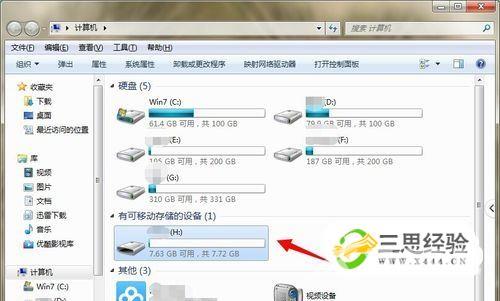
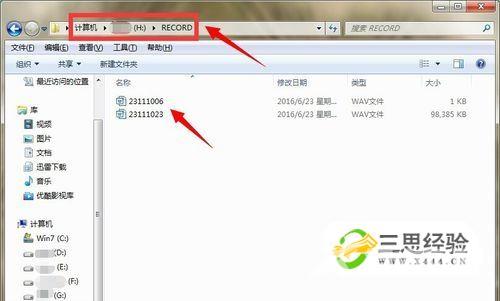
四、总结
01总的来说,本款录音笔虽然没有特别的智能,但是却能基本满足小龙的使用需求。录音效果较为不错且基本无杂音,而且续航能力较长,满足长时间会议录音的需求。
02在使用过程中仍然需要注意,一定要将录音笔话筒对准主要发言人方向,这样录出来的效果比较好;此外,录音笔不可失水,否则会造成录音笔的永久损坏。
特别提示
录音笔的内存是固定的,一定要养成定期清理内存的习惯,将用过的录音及时清除掉。
